[Résolu] Comment supprimer le compte Microsoft sous Windows 10 ?
- Accueil
- Astuces
- Sauvetage de système
- [Résolu] Comment supprimer le compte Microsoft sous Windows 10 ?
Résumé![]()
Bien que le compte Microsoft puisse être utilisé pour profiter des différents services en ligne de Microsoft dans Windows 10, il est difficile de saisir régulièrement le mot de passe du compte à chaque connexion pour un utilisateur moyen qui n’utilise jamais ces services. Dans cet article, vous trouverez des moyens de supprimer un compte Microsoft du système.
Supprimer le compte Microsoft au système en utilisant le compte administrateur
Scénario 1: Le compte Microsoft n’a aucun droit de compte administrateur.
Si votre compte Microsoft de connexion n’a pas des droits d’administrateur, vous ne pouvez pas accéder au compte d’administrateur de l’ordinateur ou supprimer le compte Microsoft du système directement avec le compte d’administrateur. Mais vous pouvez toujours ajouter des comptes d’administrateur via le logiciel Renee PassNow pour que le compte puis être utilisé pour vous connecter au système afin de supprimer le compte Microsoft.

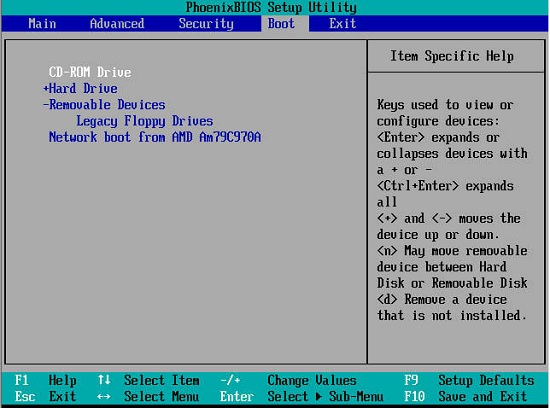

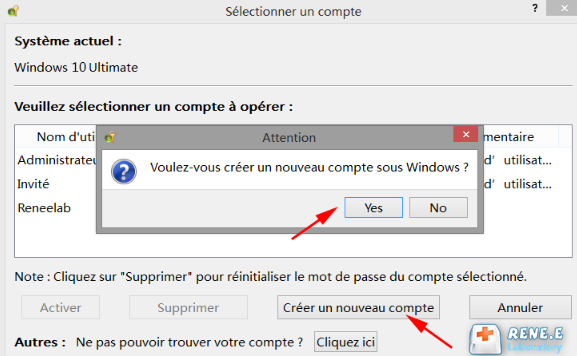
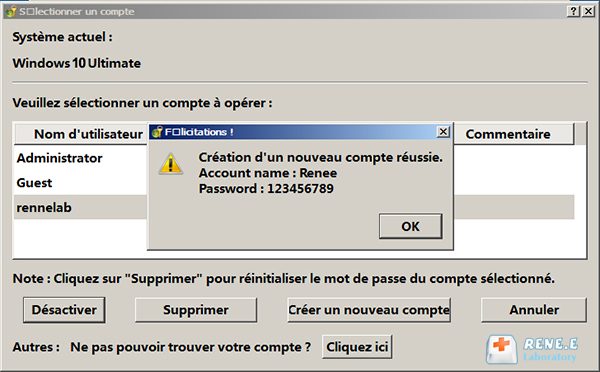
Scénario 2: Le compte Microsoft est un compte administrateur
Si votre compte Microsoft connecté n’a pas des privilèges d’administrateur mais vous pouvez vous connecter au compte d’administrateur de cet ordinateur, vous pouvez utiliser directement le compte d’administrateur pour supprimer le compte Microsoft des paramètres liés au système.
1. Connectez au système via le compte administrateur et cliquez sur le « Panneau de configuration » sur le menu Windows dans le coin en bas à gauche.
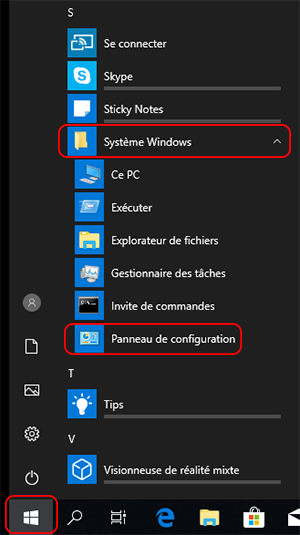
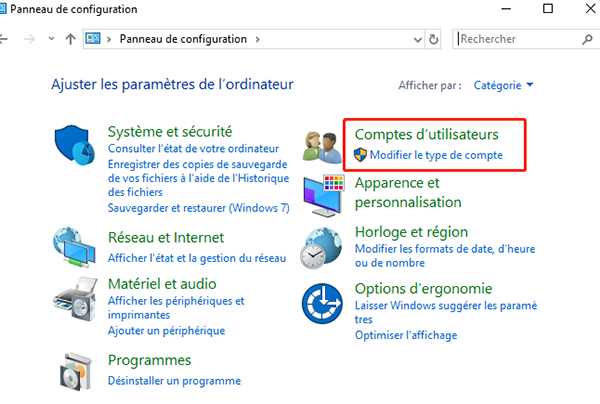

Réinitialiser le mot de passe Windows oublié Débloquer le compte de session Windows dont le mot de passe est perdu ou oublié.
Récupérer des fichiers sans Windows Il est possible de retrouver les fichiers supprimés lors du crash de Windows.
Transférer les fichiers Avant de réparer les erreurs, il est recommandé de transférer les fichiers importants à un autre disque dur.
Créer un nouveau compte administrateur Afin d'obtenir tout droit d'administrateur, il faut créer un compte administrateur.
Réparer les erreurs de démarrage Pour les erreurs MBR et 0xc00000e, cet outil permet de les résoudre.
Réinitialiser le mot de passe Windows oublié Débloquer le compte de session Windows dont le mot de passe est perdu ou oublié.
Récupérer des fichiers sans Windows Il est possible de retrouver les fichiers supprimés lors du crash de Windows.
Réparer les erreurs de démarrage Pour les erreurs MBR et 0xc00000e, cet outil permet de les résoudre.
TéléchargerTéléchargerDéjà 2000 personnes l'ont téléchargé !Remarque : Après l'activation du programme, il est nécessaire de créer à nouveau une clé USB ou un CD bootable.
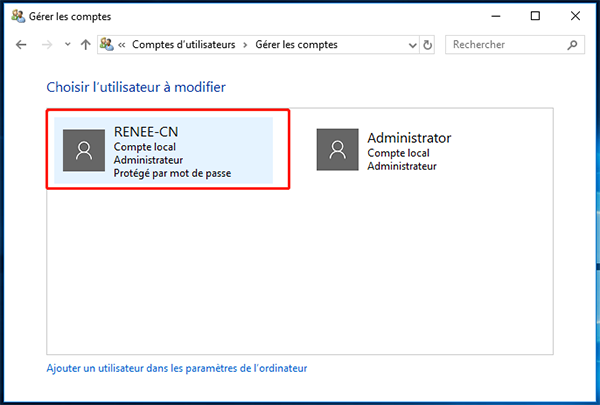
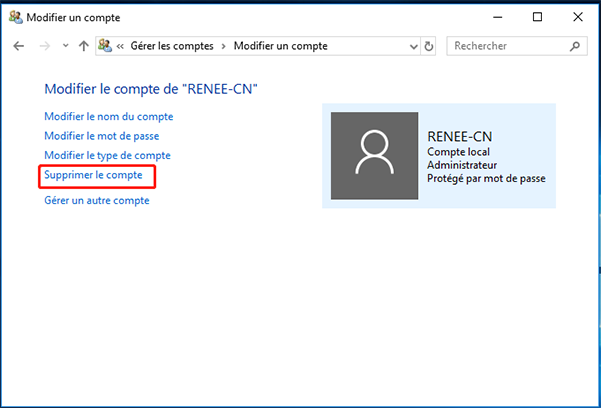
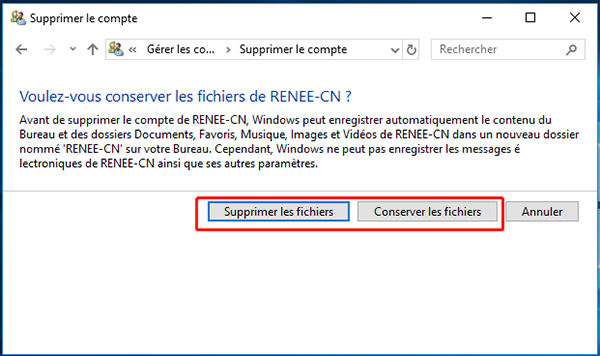
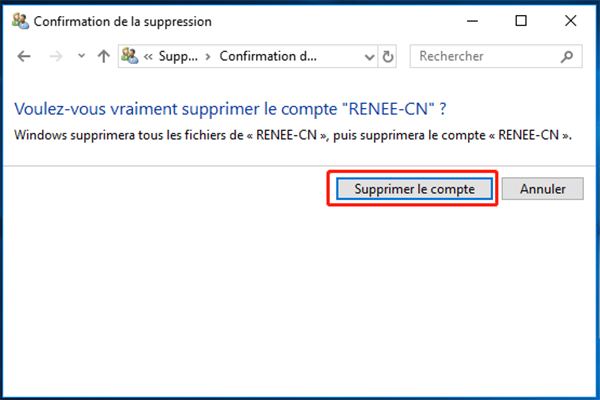
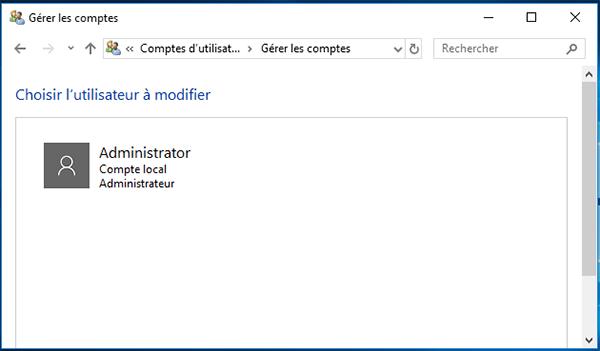
Supprimer le compte Microsoft en modifiant la propriété du compte
Confirmer le type de compte actuel
Appuyez sur l’icône Windows et le bouton « I», sélectionnez l’option « Comptes » dans le menu. Puis dans la colonne d’informations du compte, vous pouvez voir l’avatar du compte Microsoft actuel, les informations personnelles correspondantes telles que la boîte courriers, etc.
Le mot « modification de la connexion au compte local » apparaîtra ci-dessous, ce qui peut être utilisé pour confirmer que le compte Microsoft actuel est activé.
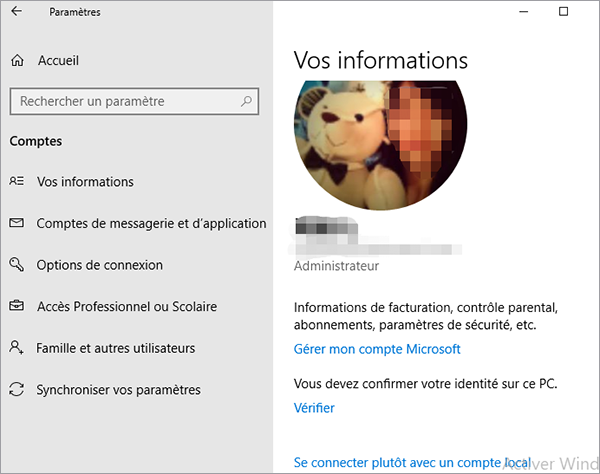
Supprimer le compte Microsoft en transformant les comptes Microsoft en comptes locaux
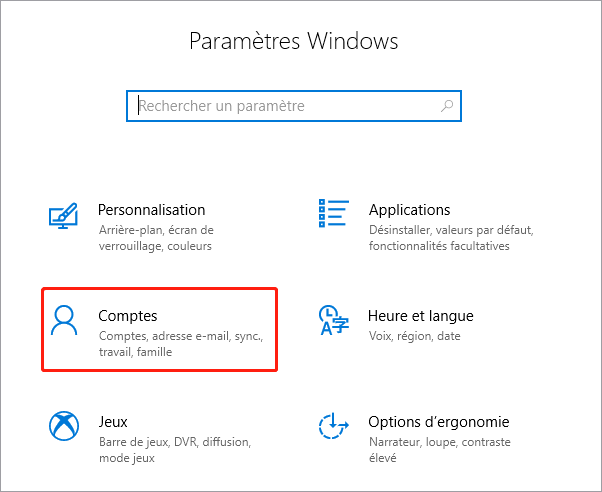
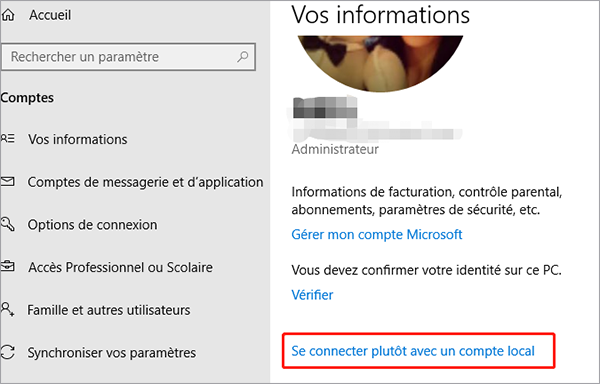
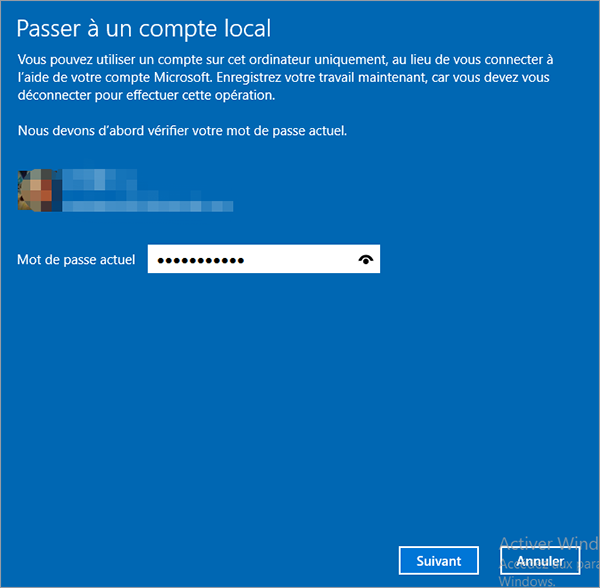
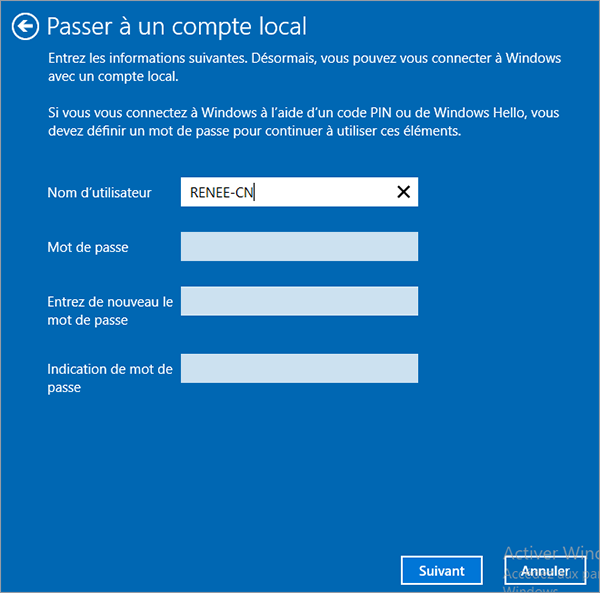
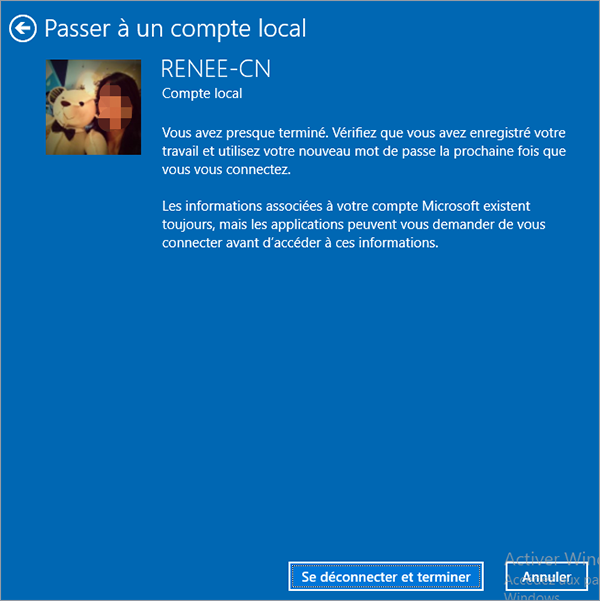
Supprimer le compte Microsoft quand le mot de passe est oublié
Accéder au compte Microsoft avec le code d’authentification
1. Si vous oubliez votre mot de passe, sélectionnez « J’ai oublié le code confidentiel » sur l’écran de connexion. Vous pouvez vous connecter au compte Microsoft et envoyer un code de vérification de la sécurité pour vous reconnecter au compte.
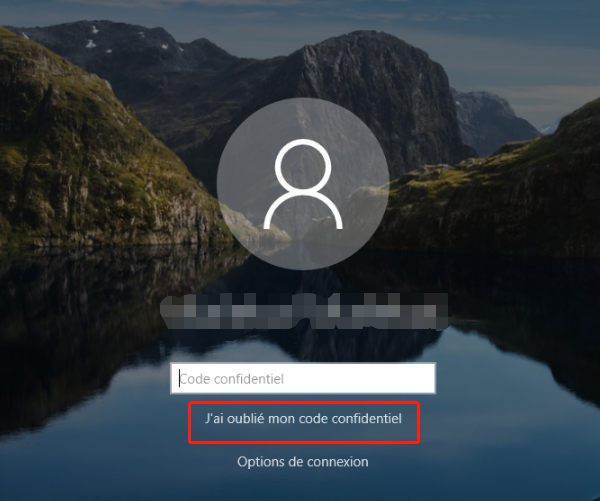
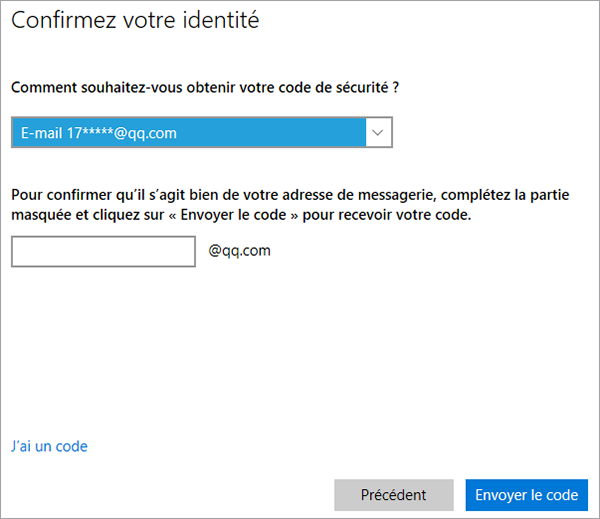
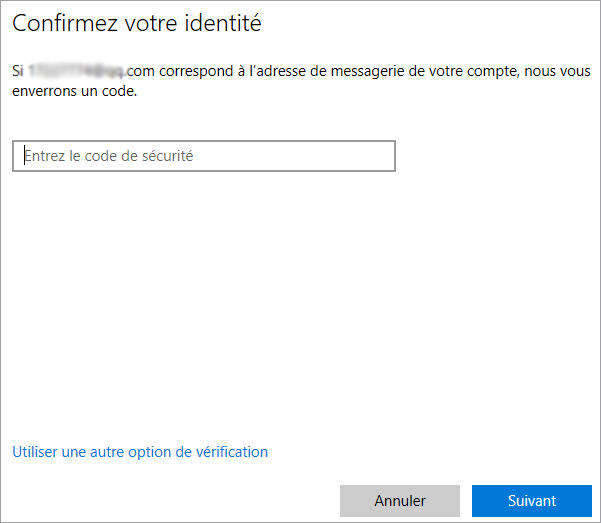
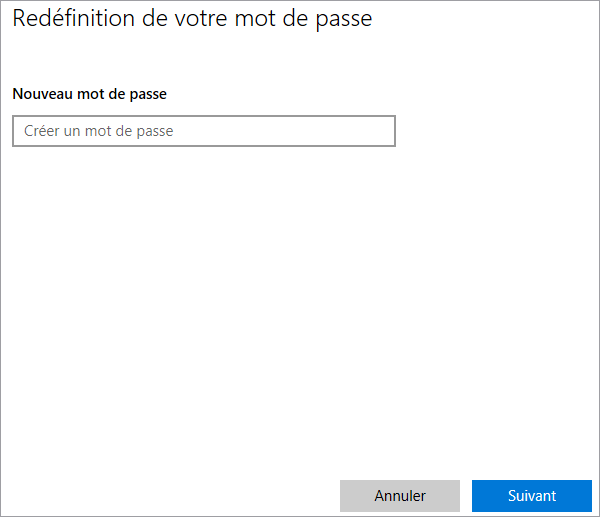
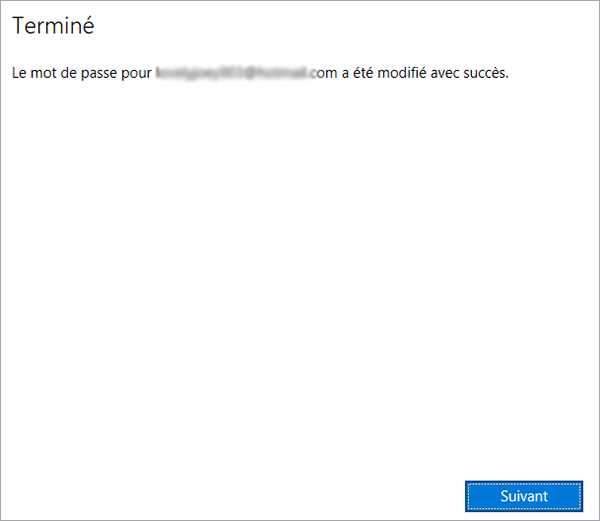
Utiliser Renee PassNow transformer les comptes Microsoft en compte local
Dans certains cas particuliers, certains utilisateurs peuvent avoir oublié le mot de passe du compte Microsoft et perdu le contrôle de la boîte de courrier de connexion. Si vous vous trouvez à la situation difficile, vous pouvez utiliser Renee PassNow pour effacer le mot de passe du compte.

Réinitialiser le mot de passe Windows oublié Débloquer le compte de session Windows dont le mot de passe est perdu ou oublié.
Récupérer des fichiers sans Windows Il est possible de retrouver les fichiers supprimés lors du crash de Windows.
Transférer les fichiers Avant de réparer les erreurs, il est recommandé de transférer les fichiers importants à un autre disque dur.
Créer un nouveau compte administrateur Afin d'obtenir tout droit d'administrateur, il faut créer un compte administrateur.
Réparer les erreurs de démarrage Pour les erreurs MBR et 0xc00000e, cet outil permet de les résoudre.
Réinitialiser le mot de passe Windows oublié Pour Windows 10, 8.1, 8, 7, Vista et XP
Récupérer des fichiers sans Windows Retrouver les fichiers supprimés lors du crash de Windows
Transférer les fichiers Transférer les fichiers importants à un autre disque dur
Remarque : Après l'activation du programme, il est nécessaire de créer à nouveau une clé USB ou un CD bootable.

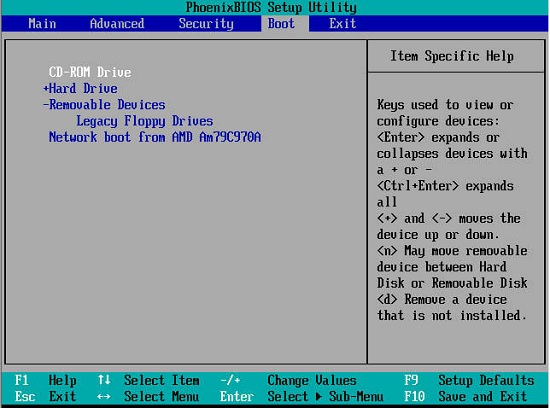


Articles concernés :
[Solution] Tutoriel pour réparer le PC qui redémarre tout seul
28-03-2024
Adèle BERNARD : Dans notre vie professionnelle et privée, nous ne pouvons pas vivre sans le système d’exploitation Windows avec l’aide...
Comment configurer la connexion automatique Windows 10 ?
10-01-2021
Mathilde LEROUX : Certains utilisateurs estiment qu’il est agaçant pour entrer le mot de passe du compte à chaque fois à...
Écran noir du PC portable après l’allumage, comment régler ?
10-01-2021
Adèle BERNARD : L’écran noir du PC portable au démarrage, ne signifie pas la panne de l’ordinateur. Il suffit de prendre...
Comment supprimer le mot de passe de la sortie de veille Windows 10 ?
08-03-2024
Valentin DURAND : La mis en veille d’ordinateur ou l’ordinateur se mette automatiquement en veille est en effet un état d’économie...
Avoir des problèmes sur la réinitialisation de mot de passe oublié Windows ?
Contactez notre équipe de support.




